小米蓝牙耳机连接win10 Windows10电脑如何连接小米蓝牙耳机
更新时间:2024-07-06 15:03:30作者:jiang
在如今的数字化时代,蓝牙耳机已成为人们日常生活中不可或缺的一部分,尤其是小米蓝牙耳机,以其优质的音质和稳定的连接性备受消费者青睐。在连接小米蓝牙耳机到Win10 Windows10电脑上时,有些用户可能会遇到一些困惑和不便。本文将为大家详细介绍如何轻松连接小米蓝牙耳机到Win10 Windows10电脑,让您尽情享受高品质的音乐和通话体验。
具体方法:
1点击电脑桌面左下角位置的win图标,在“开始”菜单中找到设置按钮。 2在“Windows设置”窗口中找到“设备”选项,在“蓝牙和其他设备”界面打开蓝牙功能。
2在“Windows设置”窗口中找到“设备”选项,在“蓝牙和其他设备”界面打开蓝牙功能。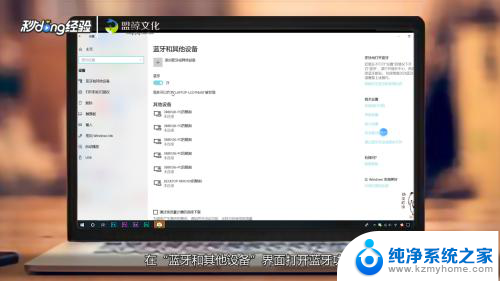 3点击上方的“添加蓝牙或其他设备”选项,选择准备添加的设备类型。选择蓝牙,打开蓝牙耳机,让设备处于可连接状态。
3点击上方的“添加蓝牙或其他设备”选项,选择准备添加的设备类型。选择蓝牙,打开蓝牙耳机,让设备处于可连接状态。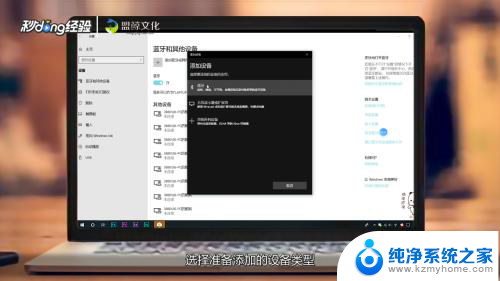 4电脑会自动扫描到附近的可连接设备,找到并选中准备连接的蓝牙耳机。连接成功后,屏幕会出现提醒,关闭对话框即可。
4电脑会自动扫描到附近的可连接设备,找到并选中准备连接的蓝牙耳机。连接成功后,屏幕会出现提醒,关闭对话框即可。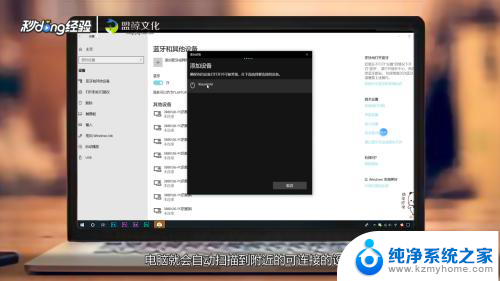 5总结如下。
5总结如下。
以上就是关于如何在Win10上连接小米蓝牙耳机的全部内容,如果还有不清楚的用户,可以参考上面小编提供的步骤进行操作,希望能对大家有所帮助。
小米蓝牙耳机连接win10 Windows10电脑如何连接小米蓝牙耳机相关教程
- 小米耳机可以连接笔记本电脑吗 Windows10电脑如何连接小米蓝牙耳机
- w10系统怎么连接蓝牙耳机 win10电脑如何连接蓝牙耳机
- 电脑如何连上蓝牙耳机 win10电脑连接蓝牙耳机教程
- 电脑怎样连接蓝牙耳机吗 win10电脑蓝牙耳机连接教程
- 主机电脑能连蓝牙耳机吗 win10电脑如何连接蓝牙耳机
- 无线蓝牙耳机能不能连接电脑 win10连接蓝牙耳机教程
- 耳机连接蓝牙 win10电脑蓝牙耳机连接步骤
- 电脑可以和蓝牙耳机连接吗? win10电脑蓝牙耳机连接步骤
- 蓝牙耳机跟台式电脑怎么连接 win10电脑蓝牙耳机连接步骤
- 电脑上可以连接蓝牙耳机吗 win10电脑连接蓝牙耳机教程
- win10怎么设置浏览器起始页 Win10自带浏览器如何设置起始页网址
- win10开机图标变大了 win10电脑重启图标变大解决技巧
- 电脑重置后windows怎么激活 win10系统重置后激活方法
- 如何把显示桌面放到任务栏 Win7/Win10任务栏添加显示桌面快捷方式步骤
- win10文件夹没有高清晰音频管理器怎么办 Win10缺少高清晰音频管理器怎么办
- windows10设置休眠 win10如何设置休眠时间
win10系统教程推荐
- 1 win10开机图标变大了 win10电脑重启图标变大解决技巧
- 2 电脑重置后windows怎么激活 win10系统重置后激活方法
- 3 怎么开电脑麦克风权限 win10麦克风权限在哪里可以找到
- 4 windows 10开机动画 Windows10开机动画设置方法
- 5 输入法微软拼音怎么调 win10电脑微软拼音输入法怎么调整
- 6 win10没有ppt怎么办 win10右键新建中没有PPT选项怎么添加
- 7 笔记本硬盘损坏是否会导致蓝屏 Win10系统DRIVER POWER STATE FAILURE蓝屏怎么处理
- 8 win10老是提醒激活 Win10系统总提醒需要激活怎么解决
- 9 开机启动软件win10 Win10怎么设置开机自启动指定软件
- 10 win7和win10共享文件夹设置 Win10与win7局域网共享设置详解